Come abilitare il debug USB su OPPO F1/F1 Plus/F3/F3 Plus?
Se utilizzi un telefono Android e hai cercato nei forum soluzioni ai problemi, probabilmente hai sentito il termine ‘Debug USB’ ogni tanto. Potresti anche averlo visto guardando le impostazioni del tuo telefono. Sembra un’opzione high-tech, ma in realtà non lo è; è abbastanza semplice e utile.
La modalità di debug USB è una cosa che non puoi saltare per sapere se sei un utente Android. La funzione principale di questa modalità è quella di facilitare una connessione tra un dispositivo Android e un computer con Android SDK (Software Development Kit). Quindi può essere abilitato in Android dopo aver collegato il dispositivo direttamente a un computer tramite USB.
1. Perché devo abilitare la modalità debug USB?
Il debug USB ti garantisce un livello di accesso al tuo dispositivo. Questo livello di accesso è importante quando è necessaria un’autorizzazione a livello di sistema, ad esempio quando si codifica una nuova app. Ti dà anche molta più libertà di controllo sul tuo dispositivo. Ad esempio, con Android SDK, ottieni l’accesso diretto al tuo telefono tramite il tuo computer e ciò ti consente di fare cose o eseguire comandi da terminale con ADB. Questi comandi del terminale possono aiutarti a ripristinare un telefono in muratura. Puoi anche utilizzare alcuni strumenti di terze parti per gestire al meglio il tuo telefono (ad esempio, Wondershare TunesGo). Quindi questa modalità è uno strumento utile per qualsiasi proprietario di Android avventuroso.
Ora, segui questi passaggi per eseguire il debug del tuo OPPO F1/F1 Plus/F3/F3 Plus.
Passaggio 1. Sblocca il telefono e vai su Impostazioni.
Passaggio 2. In Generale, scorri verso il basso e apri Informazioni sul telefono.
Passaggio 3. In Informazioni sul telefono, trova Numero build e tocca sette volte su di esso.
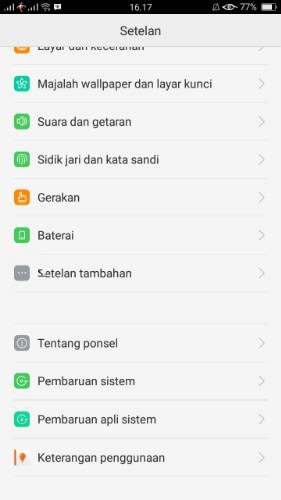
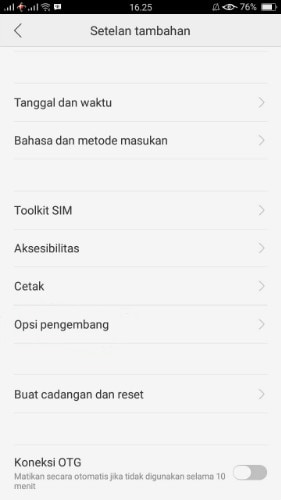

Passaggio 4. Dopo averlo toccato sette volte, sullo schermo verrà visualizzato un messaggio che dice ‘Ora sei uno sviluppatore’. Ecco che hai abilitato con successo l’opzione sviluppatore sul tuo OPPO F1 o F1 Plus.
Passaggio 5. Seleziona il pulsante Indietro e vedrai il menu Opzioni sviluppatore in Generale e seleziona Opzioni sviluppatore.
Passaggio 6. Fai scorrere il pulsante ‘Debug USB’ su ‘Attivo’ e sei pronto per utilizzare il tuo dispositivo con gli strumenti di sviluppo.
Passaggio 7. Dopo aver completato tutti questi passaggi, hai eseguito correttamente il debug del tuo OPPO F1. La prossima volta che colleghi il telefono al computer utilizzando un cavo USB, vedrai un messaggio ‘Consenti debug USB’ per consentire una connessione.

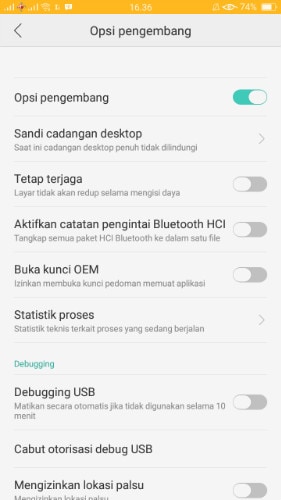
ultimi articoli